Пошаговое руководство по установке Play Market на устройство Android
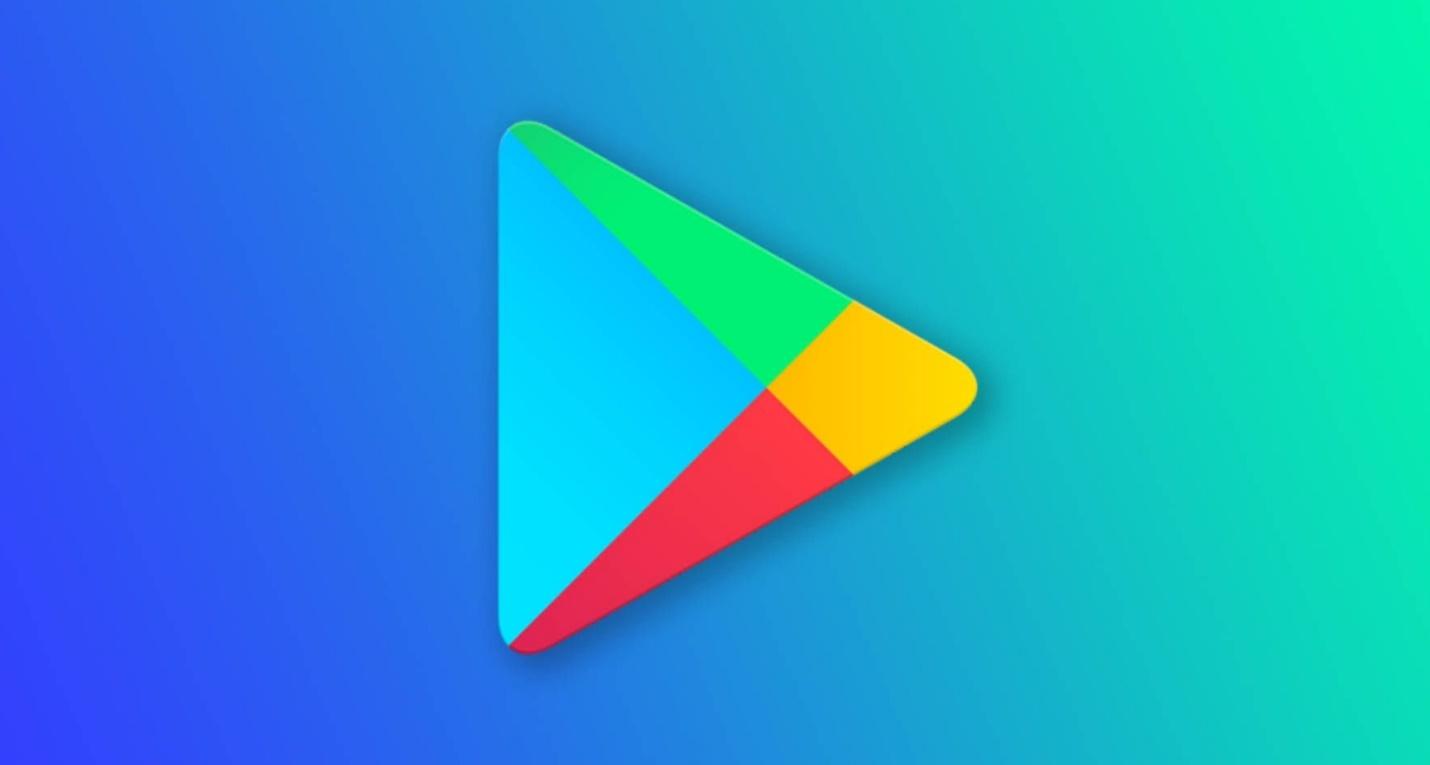
С недавних пор на некоторых смартфонах отсутствуют сервисы Google и Play Market. Также необходимость установки возникает, если пользователь случайно удалил приложение магазина софта, обладая root-правами (без них удаление невозможно). Чтобы начать пользоваться Play Market на телефоне, где его нет, требуется установка. Далее — инструкция по ней.
Если нужно купить Android-смартфон с сервисами и магазином Google, это можно сделать в официальном онлайн-магазине оператора Megafon. Сэкономить на цифровой технике и услугах связи поможет промокод Мегафон.
Почему Play Market может отсутствовать на вашем устройстве?
Есть две основные причины, по которым на смартфоне может отсутствовать приложение Плей Маркет. Первая и самая частая — вы купили смартфон, производитель которого отказался от программного обеспечения Google. Как правило, такое бывает с китайскими брендами, в отношении которых компания ввела санкции, например Huawei.
Вторая причина — необдуманное использование root-доступа на телефоне. По умолчанию Андроид не позволяет удалить Play Market, однако, если рутировать гаджет, такая возможность появляется. Если пользователь ранее не работал со смартфоном как администратор, по ошибке он может очистить гаджет от любых программ, в том числе системных.
Подготовка к установке Play Market
Перед скачиванием и установкой Play Market нужно выполнить два важных действия: проверить совместимость системы с актуальной версией файла APK магазина и разрешить установку программного обеспечения из сторонних источников.
Проверка версии Android и совместимости
Перед тем как скачать APK-файл магазина, нужно проверить версию установленной на телефоне ОС. Дело в том, что актуальный Плей Маркет совместим не со всеми релизами Android.
Если у вас старый телефон, который давно не обновлялся, его понадобится обновить. Если на вашу модель смартфона больше не выпускают обновления, потребуется загрузка более ранней версии магазина.
Посмотреть данные о системе можно в разделе настроек «О телефоне».
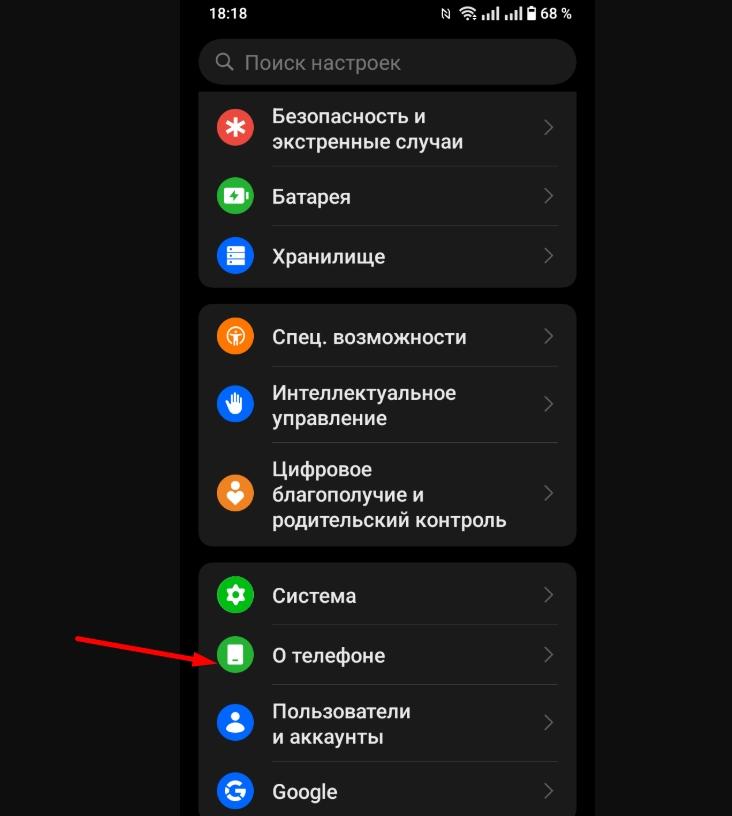
Активация установки из неизвестных источников
Перед загрузкой необходимо разрешить установку стороннего софта. Разрешение выдается браузеру, так как APK скачивается как раз через него. Делаем следующее:
Открываем настройки смартфона.

Переходим в раздел «Приложения».
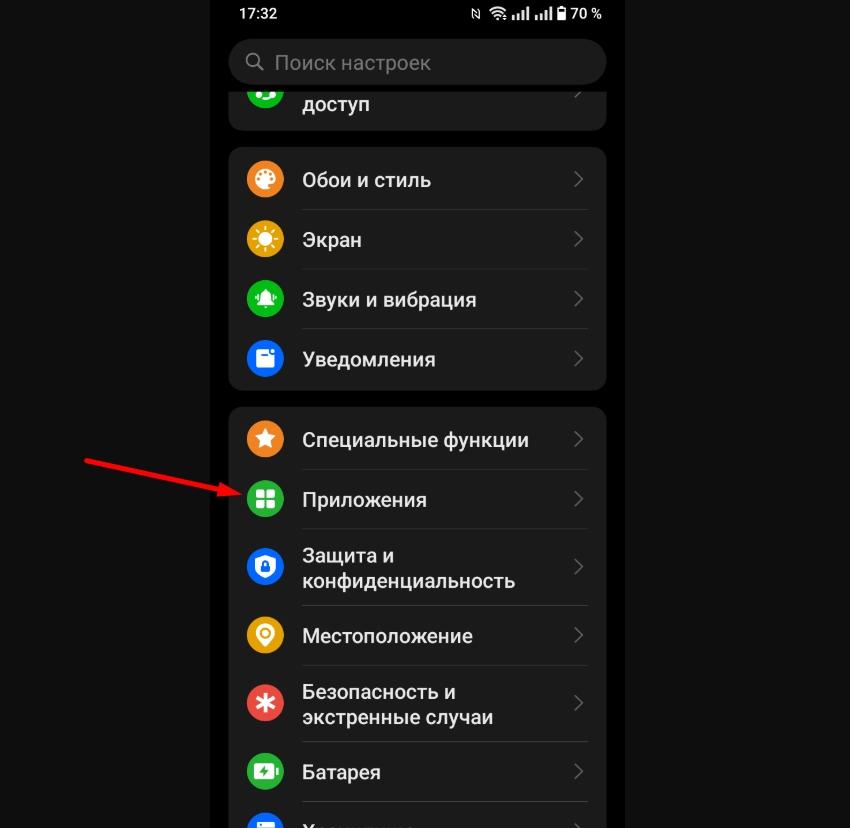
Выбираем «Установка неизвестных приложений».
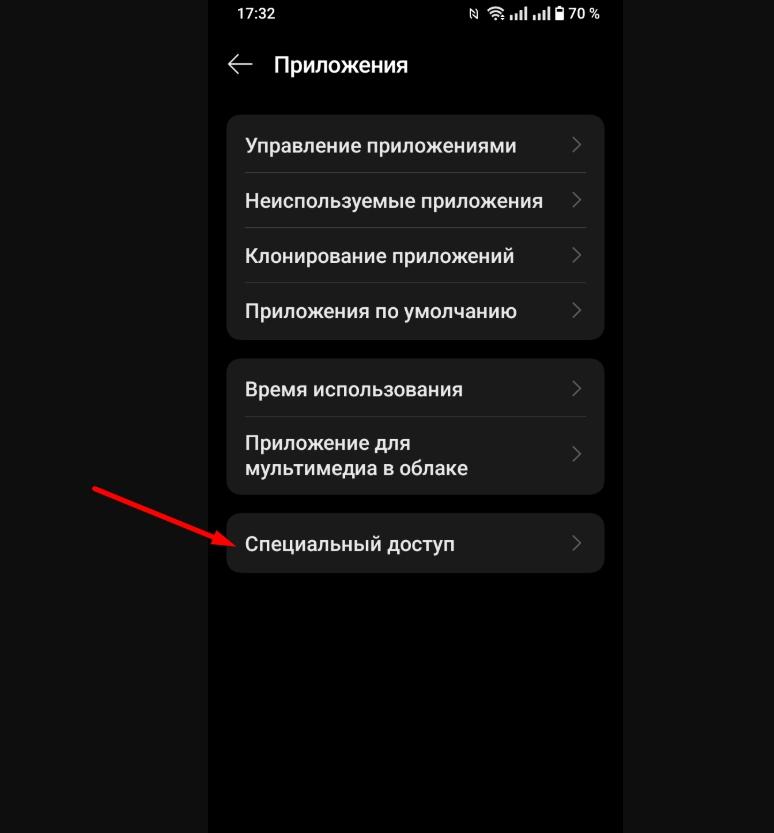
Находим в списке браузер, который используем.
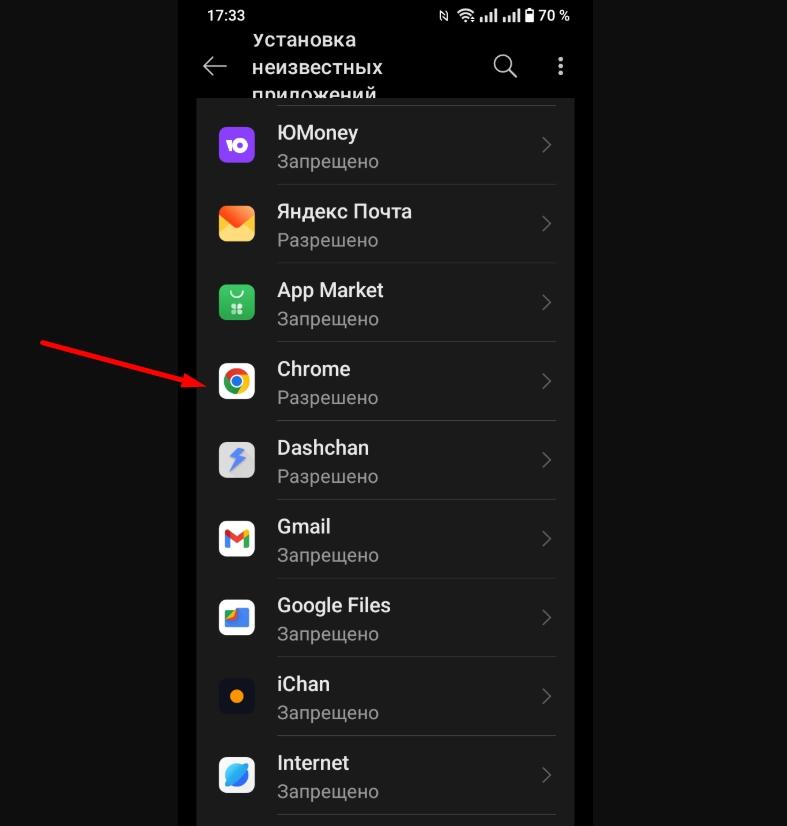
На странице браузера перемещаем переключатель.
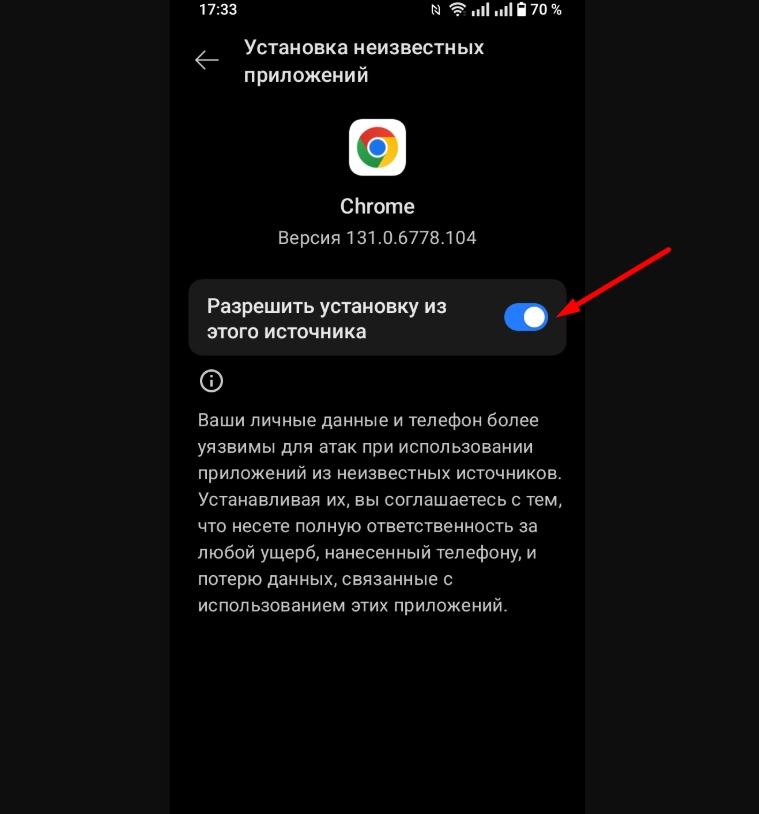
ВНИМАНИЕ! В версиях операционной системы Android младше 8 и в графической оболочке телефонов Honor и Huawei установка стороннего софта разрешается через раздел настроек «Безопасность».
Способы установки Play Market
Есть несколько способов установить программу Плей Маркет на смартфон или планшет:
через APK-файл;
через режим recovery;
из-под root.
Далее — разбор каждого из них.
Установка через APK-файл: пошаговая инструкция
Это самый простой, но не самый безопасный способ. Его суть сводится к скачиванию APK магазина и его последующей установке на своем телефоне. Небезопасен данный метод потому, что на официальном сайте Google инсталлятор Play Market отсутствует, так что его придется загружать с каких-то сторонних сайтов, а на них могут разместить измененный установщик со встроенным в него вредоносным программным кодом.
Для установки магазина этим способом:
Находим в интернете надежный источник загрузки рабочего APK, например авторитетный форум.
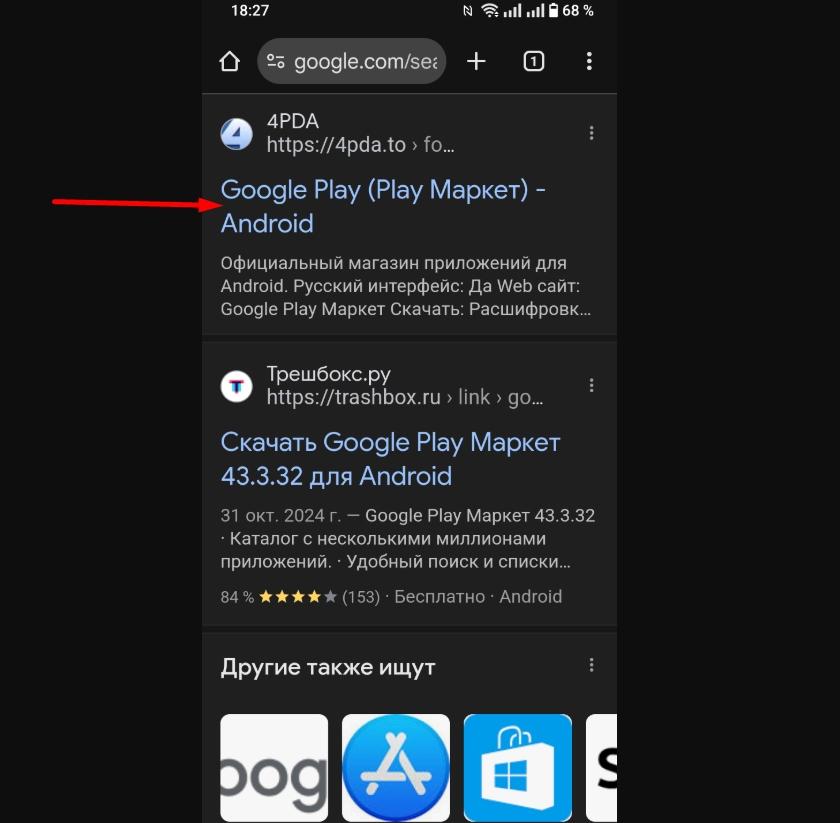
Выбираем нужную версию APK и нажимаем «Скачать».
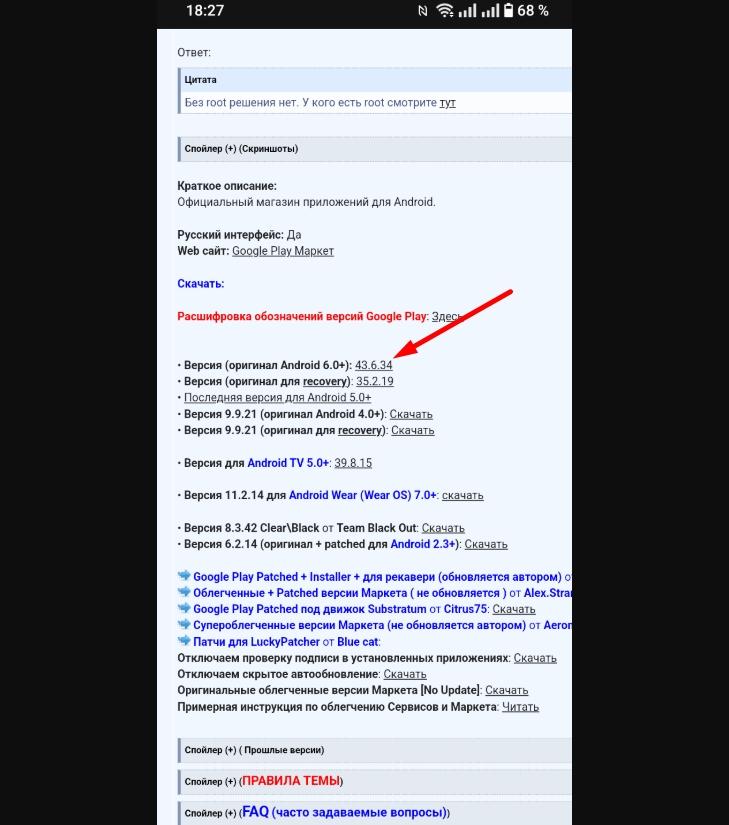
На странице загрузки подтверждаем сохранение файла.
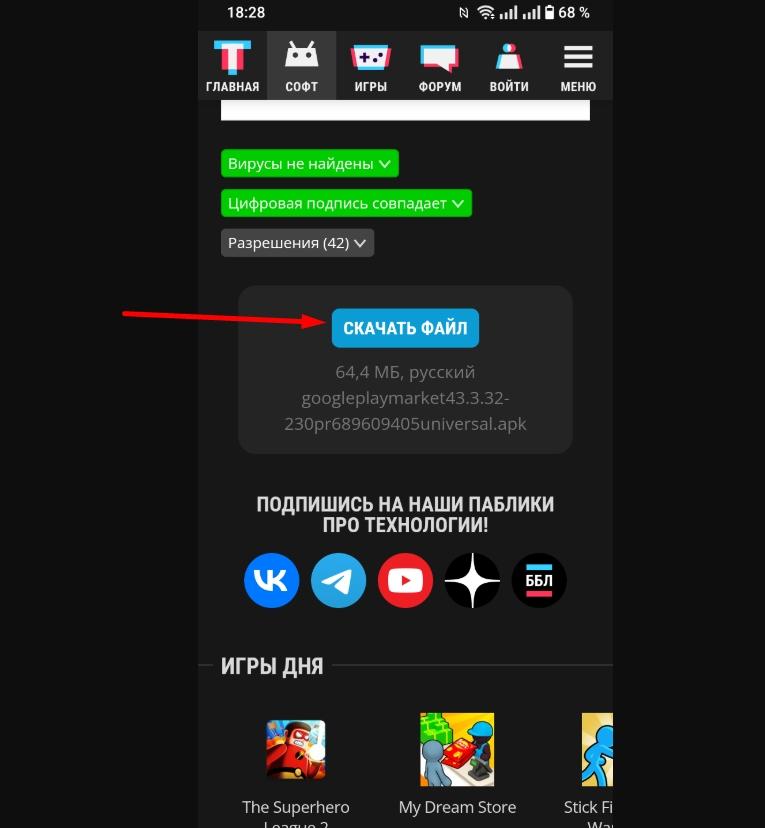
После завершения скачивания жмем «Открыть».
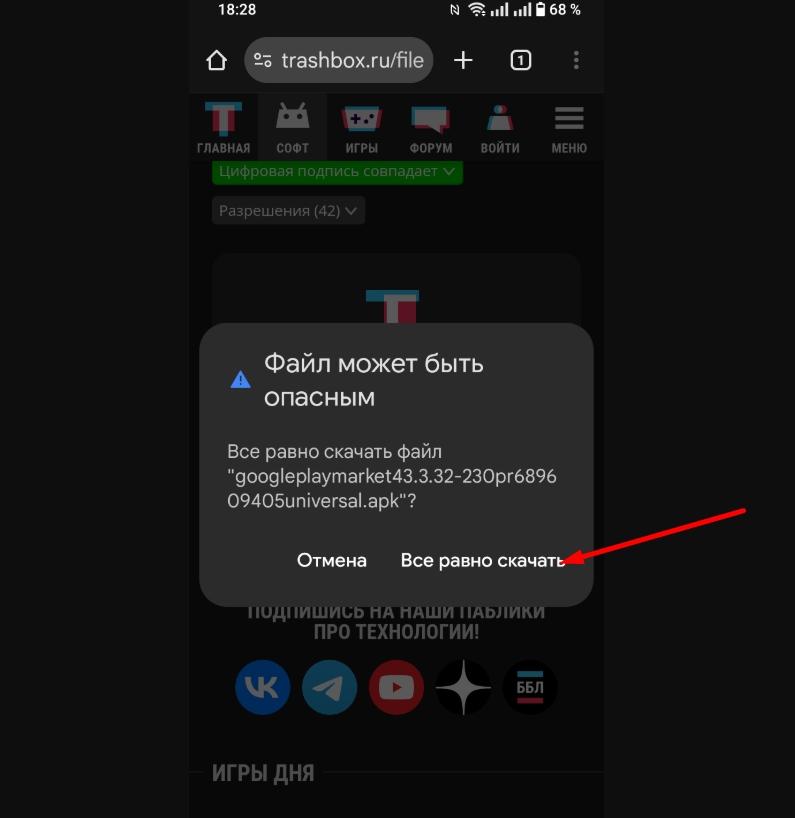
Соглашаемся на установку программного обеспечения.
Важный момент: перед загрузкой APK на экране появится предупреждение об опасности, так как файл загружен не из официального магазина Google. Его необходимо проигнорировать, нажав на кнопку «Все равно скачать» — если не сделать этого, операционная система не сохранит файл в памяти смартфона.
Восстановление через режим Recovery
Это более сложный способ, который нужно использовать только в случае, если у вас не получилось установить Play Market с помощью APK. Первое, что потребуется сделать, — скачать кастомный раздел recovery (режима отладки). Важно, чтобы он был разработан для вашего смартфона и был совместим с установленной на нем версией операционной системы.
ВНИМАНИЕ! Для работы понадобится получить root-доступ, самый простой способ сделать это — использовать специальные приложения, например KingRoot. В этой программе root делается буквально в один клик.
Далее нужно установить кастомный recovery на девайс — можно использовать TWRP, доступный для загрузки на официальном сайте разработчиков. После этого загружается Плей Маркет и другие необходимые приложения, разработанные под архитектуру процессора, который установлен в телефоне, а также совместимые с версией Android на телефоне. Их нужно загрузить в ZIP-архиве и разместить в корневом каталоге файловой системы смартфона.
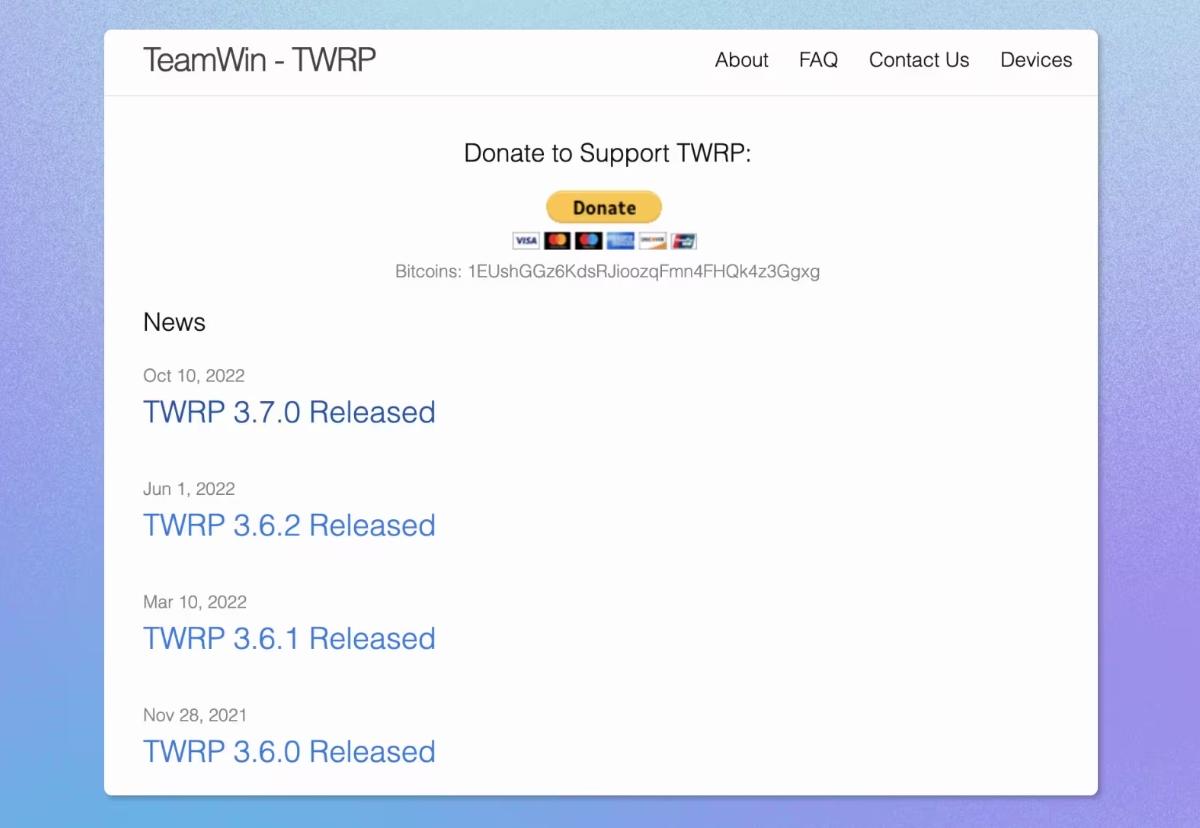
После установки recovery и загрузки софта нужно перезагрузить смартфон в рекавери путем нажатия особой комбинации клавиш, которая отличается у разных гаджетов. Уточнить сочетание кнопок для вашего можно на сайте производителя или на профильных форумах, посвященных мобильным устройствам. В режиме отладки надо выбрать «Install zip from SD Card» и перезагрузить телефон.
Установка с помощью файлового менеджера с root-доступом
Еще один альтернативный способ — установка Play Market с помощью файлового менеджера с root-доступом. Важный момент: этот метод требует предварительного получения root-прав на телефоне. Для работы можно использовать «ES Проводник» — это удобная и абсолютно бесплатная программа для управления файлами. Вот так выглядит ее стартовый экран.
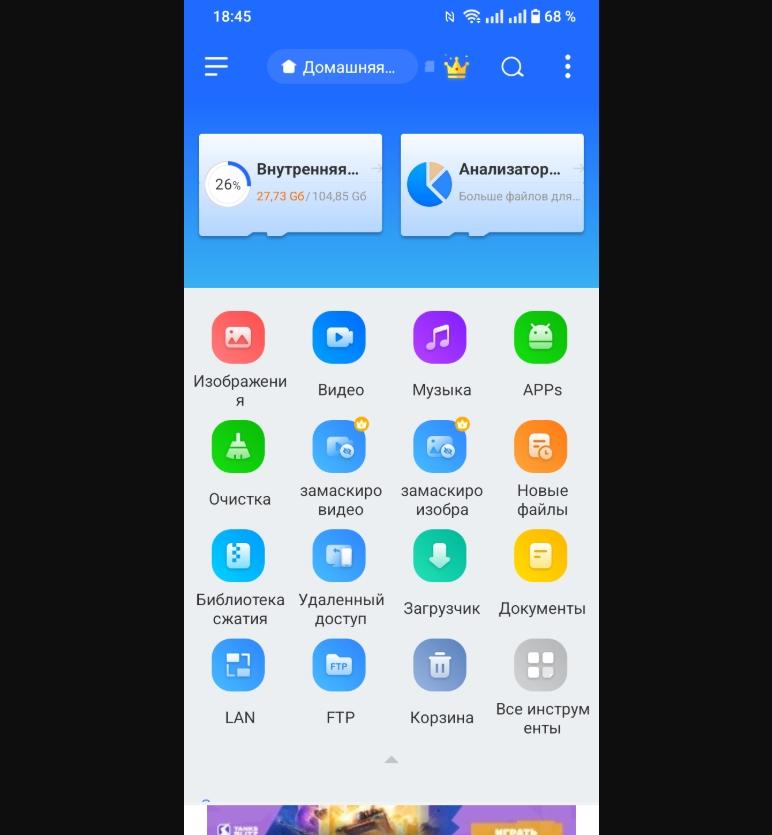
Первое, что нужно сделать, — предоставить ES root-права. Для этого надо вызвать главное меню приложения, открыть раздел «Инструменты» и активировать переключатель напротив пункта «root-проводник».
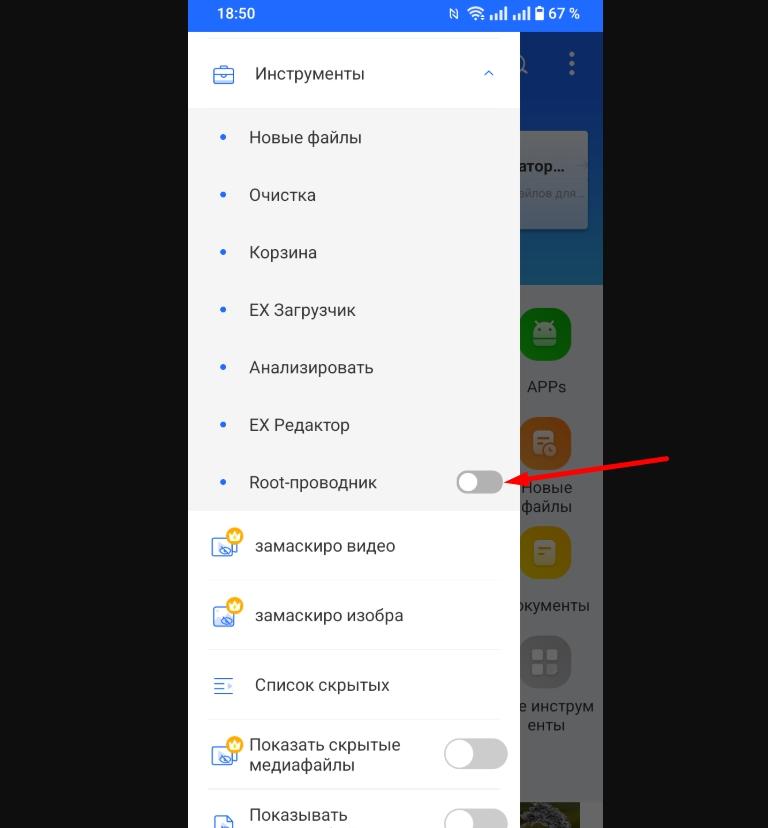
Далее нужно скачать APK-файл магазина и открыть его в ES — у него есть собственный инсталлятор, поэтому он сразу предложит установить Плей Маркет. Не спешите запускать программу, когда установка завершена, сначала скачайте и установите софт Link2SD, откройте его и преобразуйте Play Market в системное приложение. Для этого необходимо запустить софт, найти в списке Плей Маркет, сделать долгое нажатие на него и в появившемся меню выбрать соответствующий пункт.
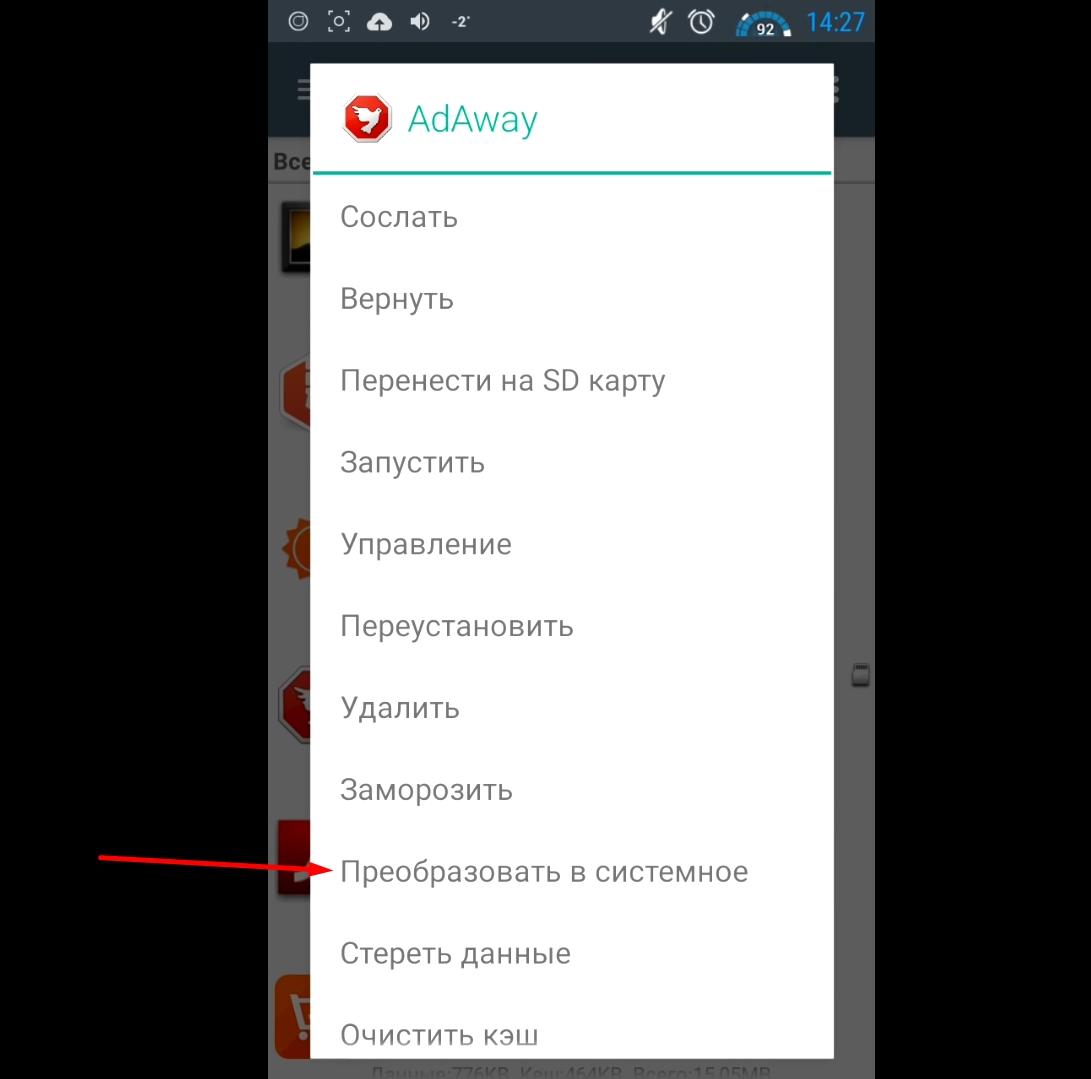
После установки: первые шаги в Play Market
После установки магазина понадобится произвести дополнительную настройку смартфона: войти в аккаунт Google и обновить софт, если это требуется. После этого у пользователя появится возможность устанавливать приложения при помощи Плей Маркет.
Настройка аккаунта Google
Первое, что понадобится сделать для нормальной работы вновь установленного Play Market, — авторизоваться в аккаунте Google. Приложение само предложит войти в профиль, так как без этого оно не может функционировать. После перехода на экран авторизации нужно ввести номер телефона или электронную почту, нажать «Далее», указать пароль и подтвердить действие.
ВНИМАНИЕ! Если вы уже авторизованы в этом же аккаунте Google на другом девайсе, то на него придет push-уведомление, через которое потребуется сделать подтверждение. Пока не сделаете этого, вход не будет выполнен.
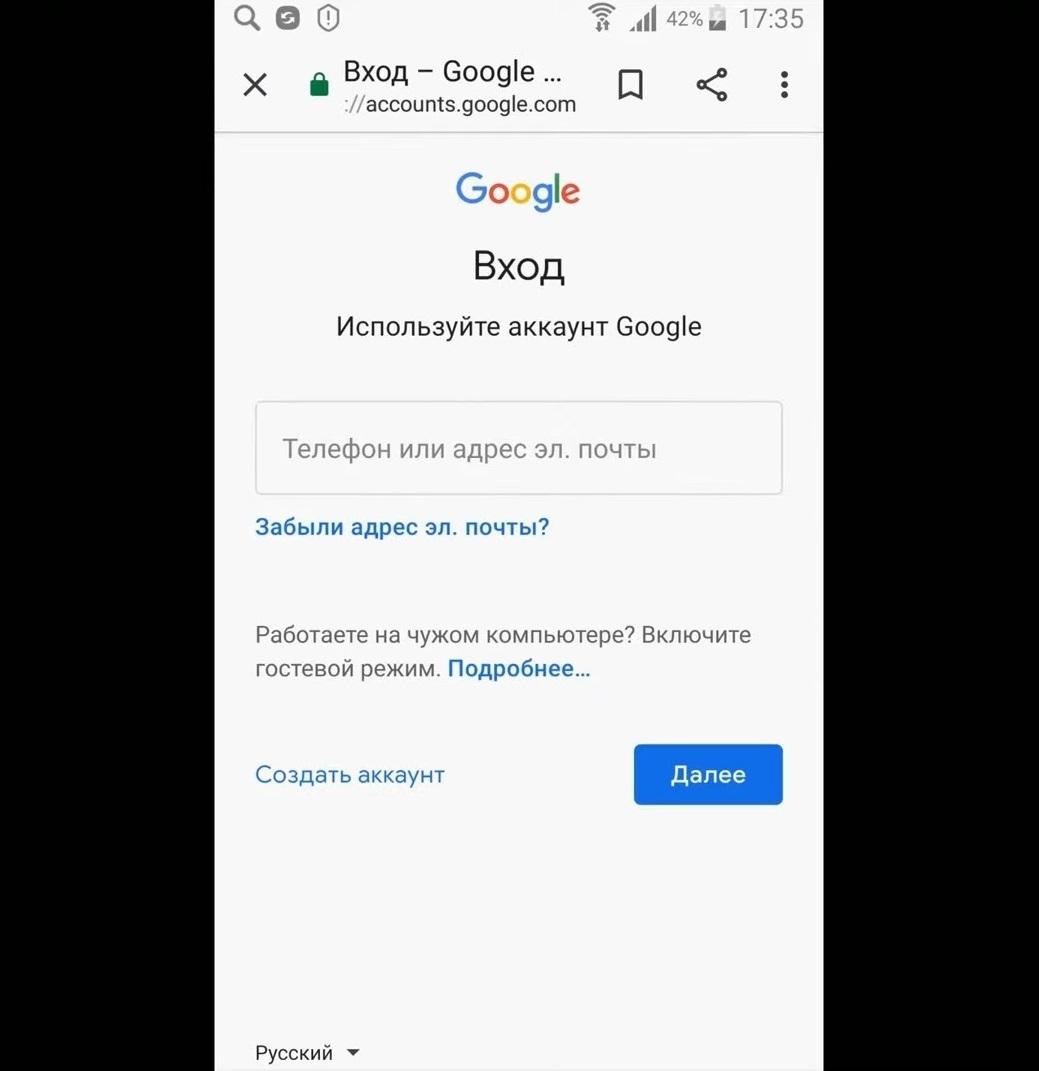
Обновление приложения до последней версии
Для обновления:
Открываем настройки смартфона.

Переходим в раздел «Приложения».
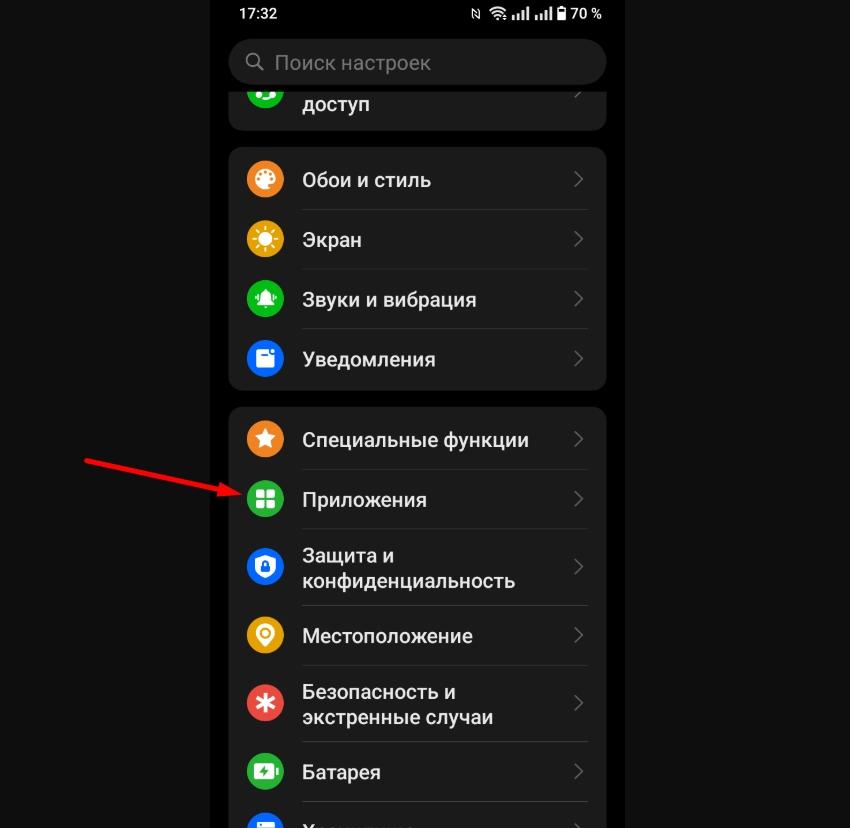
Выбираем «Управление приложениями».
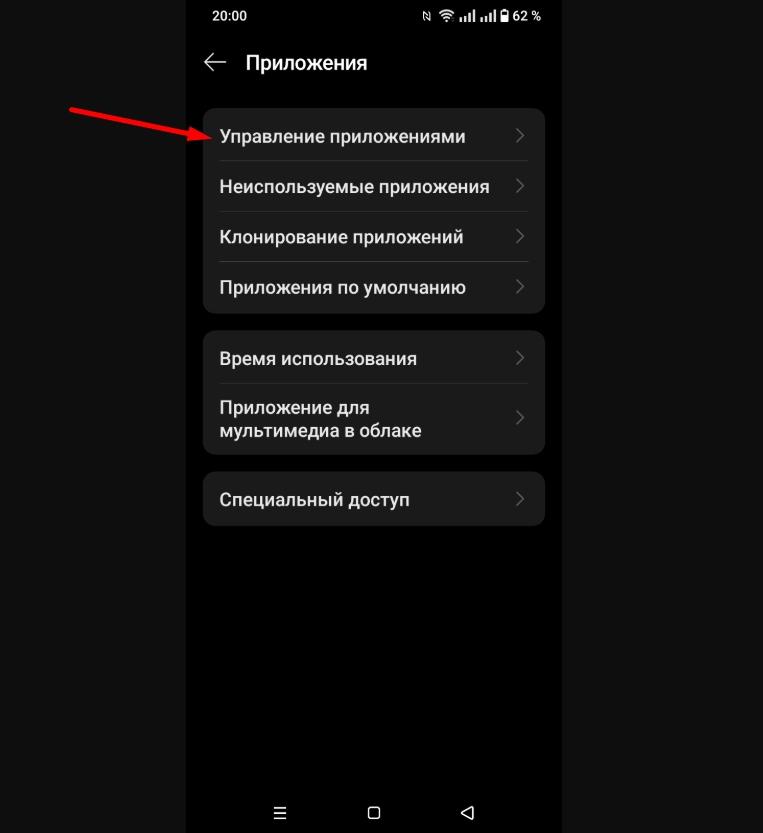
Находим и выбираем Play Market.
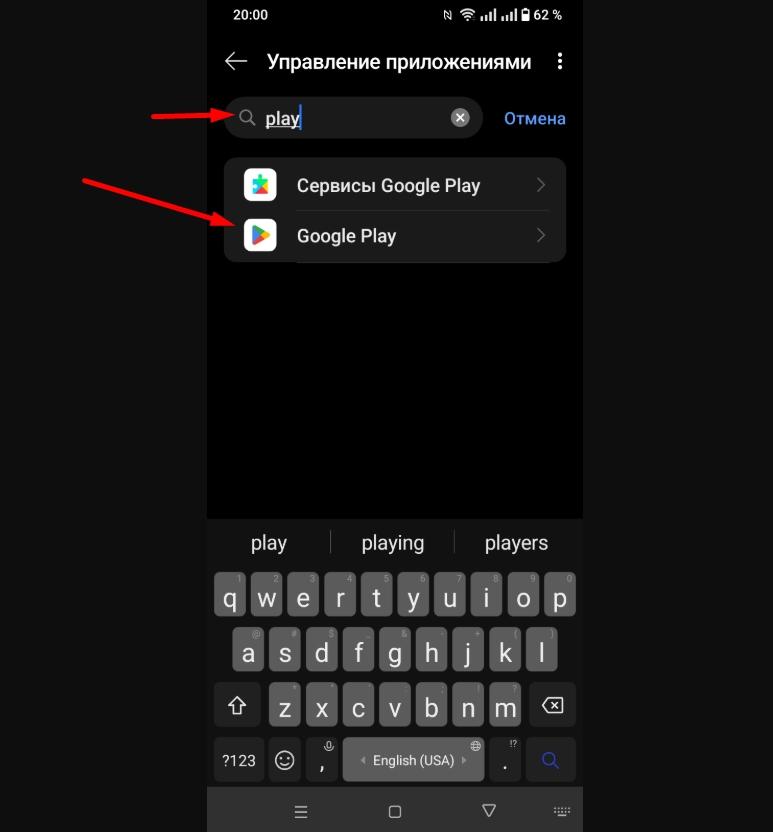
На странице софта нажимаем «Обновить».
Если на странице приложения не появляется кнопка «Обновить», значит, актуальная версия программы уже установлена. Например, как раз такая ситуация наблюдается на скриншоте ниже — в данном случае ничего не нужно обновлять.

Полезные советы по использованию Play Market
Перед использованием магазина можно настроить его, чтобы оптимизировать его работу, сделать его использование комфортнее, наладить работу подписок и платежи. Это делается из раздела программы «Настройки».
Оптимизация работы приложения
Чтобы попасть в раздел настроек, нужно нажать кружок с первой буквой своего email в приложении, а затем выбрать соответствующий пункт в открывшемся меню.
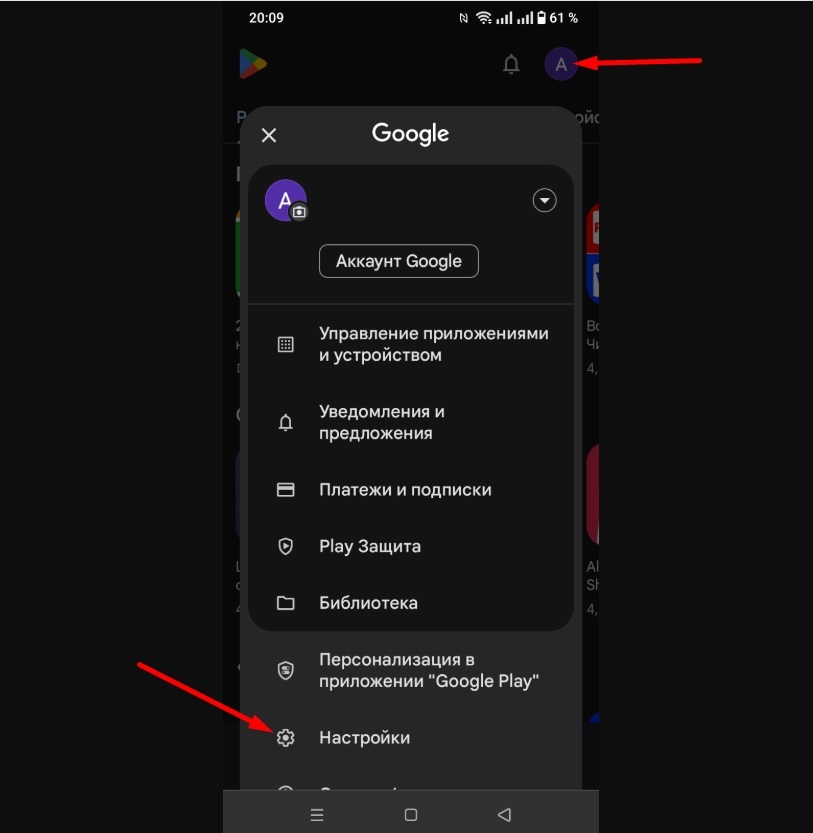
В настройках можно изменять следующие параметры:
уведомления об обновлениях;
приоритетную сеть (мобильная или Wi-Fi);
автоматическое обновление;
способ подтверждения покупок.
Если вашим аккаунтом также пользуется ребенок, можно активировать родительский контроль. Установки подбираются индивидуально, исходя из потребностей пользователя.
Управление подписками и платежами
Для перехода в раздел управления транзакциями нужно нажать на круглую кнопку вверху экрана, а затем выбрать в появившемся меню пункт «Платежи и подписки».
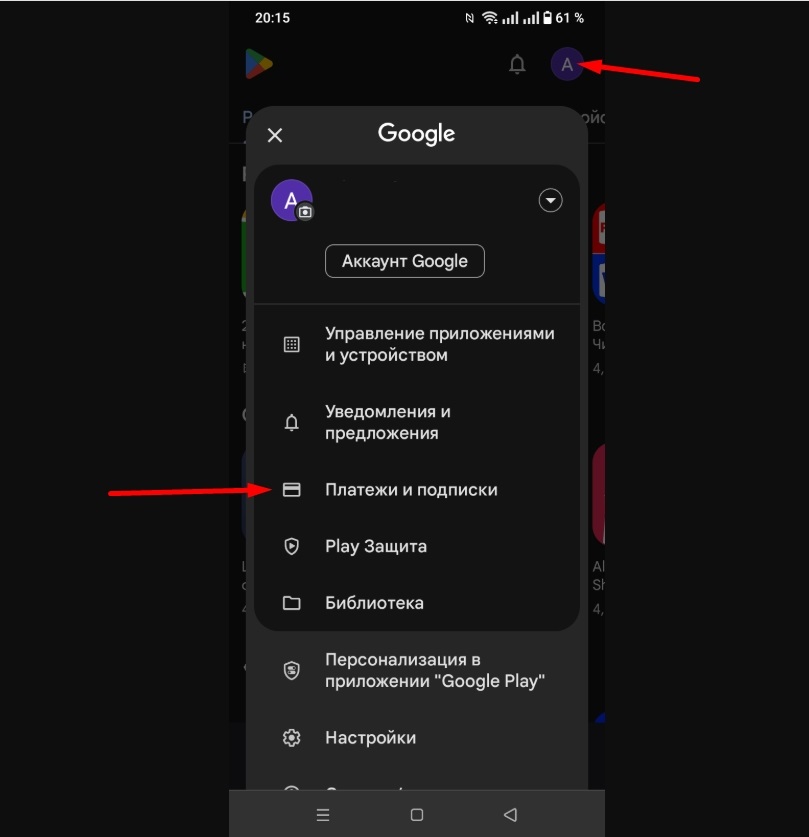
Из раздела можно добавить способ оплаты, подключить или отключить подписку, посмотреть баланс и историю, а также активировать промокод для получения скидки. Важный момент: для пользователей из России все это неактуально, так как из-за санкций расчеты в Play Market напрямую сейчас невозможны — их можно провести только через посреднические компании.
Если на телефоне нет Плей Маркет, придется устанавливать его вручную. Это можно сделать несколькими способами: путем скачивания APK, через кастомный раздел recovery или с помощью диспетчера файлов с root-правами. Ну а сэкономить на услугах связи или на покупке нового смартфона поможет промокод МТС — он дает право на выгодную скидку при оформлении заказа в официальном магазине мобильного оператора.